今回のレビューはElitegroup Computer Systems (ECS)製のLIVA Zです。
ECS・・とても懐かしいメーカーです。(と言っても日本エリートグループ -Elitegroup Computer Systems としてホームページもありますので健在なメーカーですが)かなり前、ECSのマザーボードを使って自作PCを組んでいました。元々台湾ではマザーボードメーカーとして有名なんですが最近では秋葉原でもECS製のマザーの種類は少なくなったようです。変わってよく見かけるのがミニPCのLIVAシリーズです。
個人的にはミニPCの利用歴は少なく、これまでAOpenのMP915-BとZOTACのZBOX ID18ぐらいでいずれもベアボーンタイプでした。今回、PREMIUM REVIEWを行うLIVA Z はこれまでのミニPCの中でもひときわ小さく、そして、この3月に新たに追加されたLIVAZ-4/32-W10(N4200)は、Windows 10 Home 64bitを搭載した手のひらサイズの小型デスクトップパソコンです。CPUにApolloLake世代のPentium N4200 クアッドコアプロセッサーを搭載し、グラフィックは、Intel HD Graphicsにより4K高解像度出力とHEVC(H.265)10bit/VP9ハードウェア再生支援に対応と、一般のデスクトップPCに引けを取らないくらい、とても高性能です。また、ベアボーンPCと違い既に完成されているので、モニターとキーボード、マウスを用意したらOSのインストール(もしくはOSのセットアップ)後にすぐに使えるという、ユーザーにとってもお手軽な製品です。
用途
ミニPCの用途としては、一般的なデスクトップパソコンとしての利用の他、TVなどと組み合わせメディアサーバとして使ったり、大容量記憶装置と組み合わせ安価なNASを構成したり、パーソナルユースでも、いろいろな用途が考えられます。今回は、趣向を変えビジネスシーンでの利用を想定してみました。
最近は、会社の会議室で、会議資料をプロジェクターで投影し共有することで紙資料の削減を行っている企業も増えてきました。少人数会議では大型のモニターディスプレイを使い、複数名で全員参加のミーティングにも一役買っているようです。またタッチ式のディスプレイでは動画・資料表示・ホワイトボードの3役を担うものもあり会議の効率化を期待できます。大型ディスプレイやタッチ式ディスプレイで、会議中に表示ファイルの共同編集を行う場合、サーバとなるPCが必要となりますが大型のデスクトップパソコンでは置き場の問題や騒音、盗難の問題もあり常時設置できない場合があります。そこで登場するのがLIVA ZのようなミニPCです。LIVA ZならVESAマウントを使って、直接ディスプレイにマウントできるので盗難の心配もありません。また、ファンレスですので静かな環境が必用な場合も騒音の心配がありません。今回は、タッチパネルディスプレイなども使いながらLIVA Zが、会議用のサーバPCとして、専用アプリをストレス無く動かせるかなどをレビューしたいと思います。
レビューに使用する機器
メーカー : SHARP
製品型番 : PN-L401C
概要 : 小規模スペース・テーブルサイドにフィットする、40V型ミドルサイズタッチパネルディスプレーBIG PAD 専用ソフトをLIVA Zにインストールし使い勝手を確認します。
メーカー : SONY
製品型番 : BRAVIA KJ-43X8300D
種類 :液晶テレビ
画面サイズ :43 インチ
画素数 :3840x2160
倍速液晶 :モーションフローXR240 HDR対応
概要 :4k出力の確認とVESAマウント金具での取付方法などを確認します。
その他 USB外付けSSD 外部記憶装置の使い勝手や速度などを確認します。
日本語マニュアルが素晴らしい
21cm角の黒い箱に収まっているLIVA Zはなかなかインパクトがあります。
本体のほか付属品構成はACアダプタ・VESAマウント金具・スクリュ・日本語マニュアル・ドライバDVDとシンプルですが、A3両面1枚の日本語マニュアルは良く作り込まれており最近の輸入製品でよく見かけるマルチランゲージの機械翻訳とは違い、読みやすく要点を集約してまとめられています。
シンプルなのにしっかり主張している
写真では解りづらいですが黒基調の筐体に右上の「LIVA」の丸いロゴから同心円に広がるサークルラインが、ただ者で無いことをしっかり主張しています。この黄色丸中のLIVAロゴが光れば5点満点でした。
電源スイッチ側の側面は、USB 3.0×3/USB 3.0 Type-C×1/内蔵マイク×1/音声出力とマイクインの3.5mmコンボジャック×1となっています。USBデバイスが多く刺せるので拡張性があります。
デザイン的には背面になります。Mini DisplayPort×1/HDMI 1.4b×1/Gigabit Ethernet×2(Realtek RTL8111H)/電源コネクタ×1となります。サイドは通風用のスリットが開けられています。
CDケースより小さい
その他の特徴として、大きさがCDケースより小さい117×128×33mmとなっています。
この大きさの中に11ac無線LANとBluetooth 4.0も備え、拡張可能なパーツとしてはM.2 SSD(Type 2242、6Gbps SATA接続)とメモリは16GBまで増設が可能です(DDR3L SO-DIMM 8GB×2)。対応OSは、今回インストール済みのWindows 10 64bitのほかLinux(Ubuntu 16.10以降)にも対応しています。仕様の詳細はリンクのサイトで確認で来ます。
新しいLIVAは裏蓋が開け辛いというレビューを見かけます。私の場合はそれほど苦労なく開けられました。開けづらいようでしたら小さめのマイナスドライバー(できればプラスチック製)で少し本体と裏蓋の隙間を開けるようにすると外れやすいです。
写真の上側がM.2スロットで上下2段になっています。下段は無線モジュール専用のM.2スロットです。上側に2242サイズのSSDモジュールが亀の子式に刺せます。
下側はメモリースロットでデフォルトで4Gが1枚刺さっています。使うアプリケーションによっては4Gのメモリーでは足りないでしょうからもう1枚追加するか8Gを2枚刺すとさらに快適になります。
簡単に使える構成で性能もそれなり
LAN・電源・モニター・マウス・キーボードを繋いで電源を入れるとWindowsのセットアップが始まります。手順通りに進めると見慣れたWindows10のデスクトップ画面が表示されます。
必要なソフトをインストールし、データ保管やあまり使わないアプリケーションソフトの置き場として外付けのSSDドライブをUSBで接続しました。
Cドライブの性能
内蔵のeMMC 32GBのCrystalDiskMarkです。データがかなり入っている割にはそこそこの速度です。
手持ちのSAMSUNG 840EVOをUSB3.0で繋いでいますが、かなり速いです。
さすがに3DMarkなどの重いベンチマークは動きませんが普通のソフトは問題ないレベルでしょう。欲を言えば最新なのでUSB 3.0 ではなくUSB 3.1 Gen2あたりに対応してるとなお良いと思いました。
4K出力性能
LIVA Zは映像出力としてHDMI 1.4b 規格の4K30Hzの出力とMini DisplayPort規格の4K60Hz出力が可能です。SONYの4kテレビBRAVIA KJ-43X8300Dを使って4K出力性能を見てみましょう。
下段がPlugable Mini DisplayPort 1.2 - HDMI 2.0 アクティブ変換アダプタで最大4K UHD 3840x2160(60Hz)までサポートします。上はAmazon 購入のHDMI2.0のケーブルですが、結局不良品でした。
LIVA ZからはHDMI出力で4096×2160(24P)も対応していますが、TV側が受け付けません。最大は3840×2160(30Hz)での出力になります。
LIVA Zの映像出力をPlugable Mini DisplayPort 1.2 - HDMI 2.0 アクティブ変換アダプタを使いHDMI接続からMini DisplayPort接続に切り替えました。
これまで出なかった60pHzが選択できるようになります。ただし実際の4K動画の再生はかなりもたつきます。実用性は微妙かも知れません。これもメモリがデフォルトの4Gのままのためかも知れません。4K動画を見るならメモリーを16Gに増設することをオススメします。確かに4Kは綺麗です!!
VESA取付規格の穴があれば簡単
LIVA Zをモニターに直接取り付ける場合VESA規格の取付金具が付属してるので簡単に付けることができます。
一般にVESA規格といわれていますがVESA規格はパソコンやワークステーション等のビデオ周辺機器に関する業界標準化団体のことで前出の「DisplayPort」などもVESAで制定されました。液晶ディスプレイを壁やアームに取り付けるための金物を作成するためネジの規格なども規格されており、液晶のサイズにより穴位置やネジサイズが細かく制定されています。30インチクラスであれば100X100mmの穴があるのでそこに取り付けます。それ以上のモニターやテレビは200X200mmになるので変換用の取付金具別途必要になります。なお、大型ディスプレイ用の専用スタンドには予備の取り付け穴がVESAの規格で開いているものがありそれらを利用することも可能です。
色合いも黒ということで違和感も無く一体化しています。良くを言えばLIVA Z本体は上からはめ込んだだけなので盗ろうと思えば外せてしまいます。盗難防止ホールなどがLIVA Z本体にあるとワイヤーロックなどが出来てより良いと思います。
ミーティングサーバとして十分使えるレベル
さて、今回のメインの用途であるシャープの電子黒板PN-L401CのコントローラPC(ミーティングサーバ)として会議室に設置し、多彩なミーティングをサポートするアプリケーションをインストールし実際の会議やペイントソフトの利用感、動作速度などをレビューしましょう。
会議用のPCモニターは大きさや機能が沢山ありますが、タッチパネルでホワイトボード(電子黒板)として使うには別途サーバとなるPCを用意する必要があります。
モニター付のノートパソコンより単体で使えるデスクトップPCがベストですが、騒音や大きさ的に難がります。その点LIVA Zは前出の通りVESA金具で裏面搭載も出来、会議室でも邪魔になりませんし静音性も十分です。
PN-L401CはタッチパネルディスプレイとしてPC側ににはHDMIのほかUSBも接続します。LIVA ZにプリインストールされているWindows 10 Home 64bitは、タブレットなどのタッチパネル機能を標準でサポートしてるので、専用ドライバーのインストールなど面倒な作業無しでPN-L401Cをキーボード・マウスとして認識します。
キーボードは画面下側に表示され指またはペンでタッチタイプする「ソフトウェアキーボード」になるので操作には慣れが必要でしょう。
画面上のOSD設定で「ペン・指・ペンと指の両方」の入力方法が選択できます。4K動画の再生ではもたつきのあったLIVA Zですが、PN-L401Cとの接続ではタッチスピードや文字の入力など、ペンも指も、どの操作もスムーズに行え反応スピードにも問題はありません。
ホワイトボードとして動作も軽い
PN-L401Cをホワイトボードとして使うペンソフトは、基本的に「お絵かきソフト 」ですのでそれ程重くは無いのが普通ですが、ペンをタッチしたときの追従性や、ペンの色変更、ブラシ幅の変更、ペンと消しゴムの入替など、各種の操作でもたつくこと無く軽快に出来るが評価ポイントになります。
古いPCなどではフルHDの画面描画がもたつくものがありますが、LIVA Zは4K表示能力もあるのでPN-L401Cへの描画はさらさら書くことが出来ます。
また、画面に書かれた内容は画像ファイルとして保存できるので、そのまま、ミーティングの議事録に出来ます。
ペンソフトのもう一つの機能として「透過ボード」があります。これはバックでたち上げたソフト(写真ではWeb画面)の画面上に表示されているものに直接注釈などを書き入れることができます。これはソフトでたち上げた画面を背景としてもう一つ透明なフィルムをレイヤのように重ねて、そこに書き込みをするソフトになります。ホワイトボードに比べ、背景の描画の作業分PCの負荷は上がりますがLIVA Zでは、こちらもスーズに使うことが出来ました。
小会議室では画面を共有した会議が行えると、紙資料では伝えにくいリアルタイムな情報共有を行う事で会議の効率も上がり結果的に会議の時間を減らす効果もあるようです。
ミーティング支援ソフトも動く
PN-L401CにはSHARP ディスプレイコネクトというミーティング支援ソフトが付いています。
このソフトはPN-L401CのようなBIG PADとタブレット端末、パソコンなどのモバイル端末間を連携させることで画面共有を可能にします。これはLIVA Zをホスト(サーバ)としてホストとクライアントとなるモバイル端末を同一のローカルネットワーク上に置くことで実現します。
ネットワークシステム概要
LIVA ZにICS設定を行い、簡易ルータとして動作させ、接続端末にクローズドなネットワークを提供します。
会議資料の送受信は、ホストを介さずに、モバイル端末同士で手軽に行え、ホストがあらかじめ会議資料を公開しておくことで、クライアントは会議中にいつでも資料を取得することができます。
LIVA Zには有線のLANポートが2個有るので、その一つを無線アクセスポイントの接続に使います。
イーサネット(インターネットに繋いでいる方)のプロパティーから共有を選択、ホームネットワーク接続先を「イーサネット2」にします。
イーサネット2側は192.168.137.1のIPが払い出され、このポート接続される端末にはこのセグメントのIPが払い出されLANになります。
また、逆に無線ルーター配下に、LIVA Zほか接続端末を無線で繋いでも同じように動作します。実際に利用する場合は、それぞれのネットワーク構成やポリシーに合わせ接続してください。
ディスプレイコネクトの実際の動作ですがホストPC(LIVA Z)で「主催者として起動」を選択、クライアント端末で参加者として起動を選択します。
お互いに共通のホストPC画面が表示され、ホワイトボード機能やファイル共有機能が使えます。このあたりの描画速度も問題なく、快適に使えました。
クライアントが1台接続されている状態で、タスクマネージャを見るとCPUの負荷は20%程度なので問題ないレベルと思います。ただ、画面共有を増やすとメモリーが85%程度まで上がるので、メモリーは増設した方が良さそうです。
ビジネスユースでも十分使える静音小型PC
LIVA Zで4Kの動画をバンバン見る用途には向かないかも知れませんが、フルHDなら充分な速度で見応えもあります。また電子黒板PN-L401CのコントローラPCとして会議室に設置し、多彩なミーティングをサポートするアプリケーションをインストールし実際の会議を想定したペントソフトなども利用してみましたが、この様なビジネスユースでも、十分な速度で動作します。また、その小ささは、会議室でも邪魔になりませんしファンレスな筐体は静音性も抜群です。
またディスプレイコネクトを使うとホストPCにオフィスソフトをインストールしておくことでワードやエクセルのファイルもファイル転送でホワイトボードに表示しペンソフトで追記することが出来ます。
タッチパネルディスプレイを利用した電子黒板も製品が増えており、同じようなツールが付属しています。これらとLIVA Zを「小会議室用電子黒板セット」として導入してみるもの良いかとおもいます。






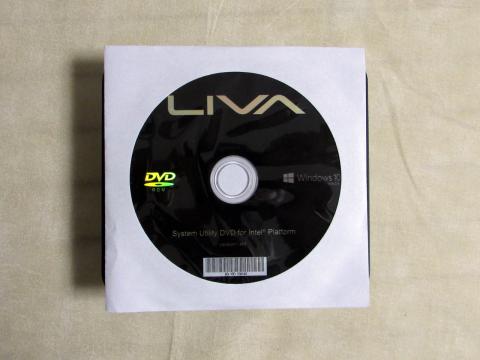


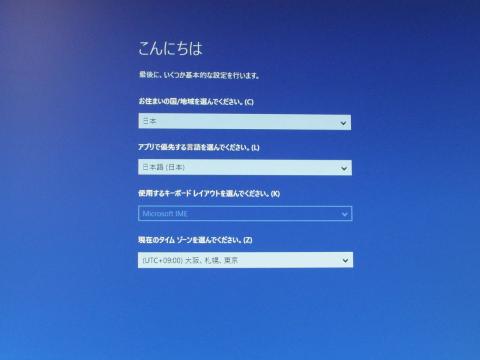



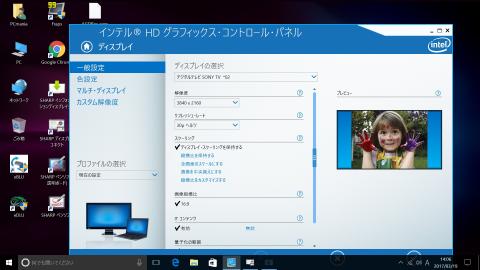

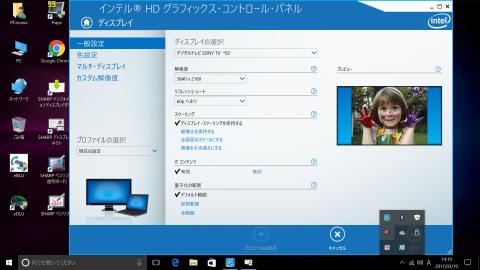









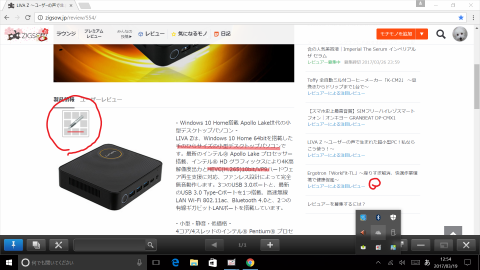


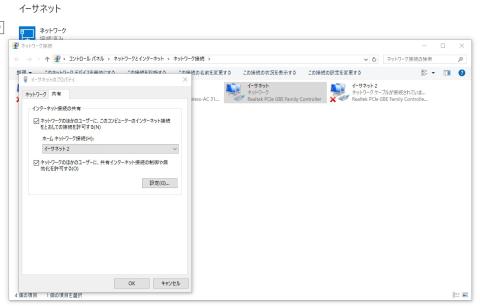
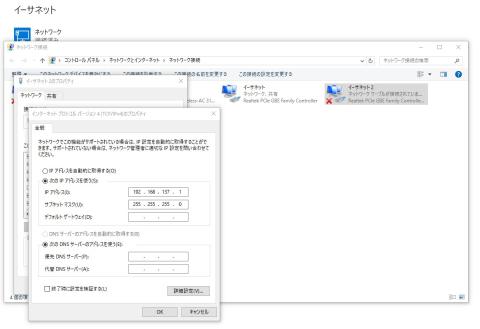
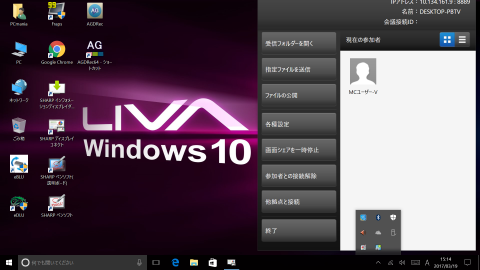
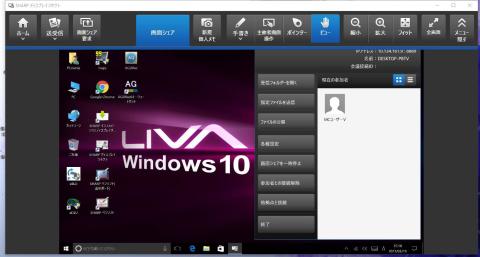
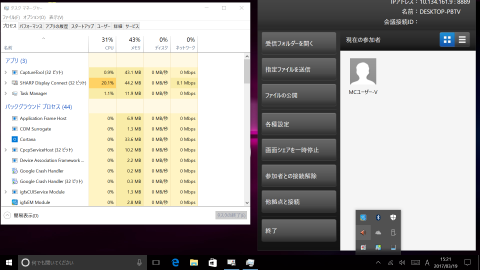

プレカリアート真面目明さん
2017/03/23
LIVA良いですよね。
かっこよくて、性能が十分。
オフィスアプリとネット見る普通の使い方ならば、テレビの後ろに置いてこれでじゅうぶんでしょうね。